✅ Función SI con varias OPCIONES de RESPUESTA
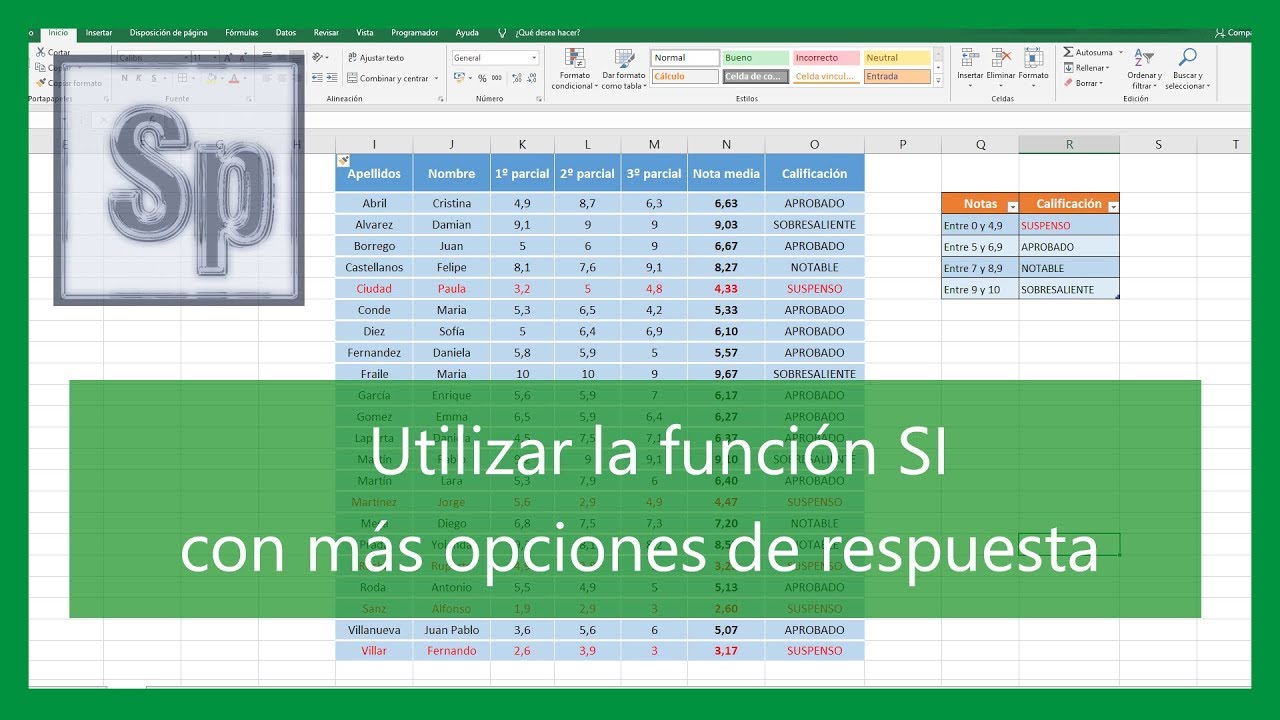
hola a todos bienvenidos a saber programas en este tutorial vamos a ver cómo utilizar la función sy con varias opciones de respuesta como sabéis la función si funciona de forma que al hacer una prueba lógica nos arroja un valor cuando la prueba lógica es verdadera y un valor diferente cuando la prueba lógica es falsa pero en este caso aprenderemos a utilizar la función si de forma que nos arroje más de dos valores distintos vamos a ver el ejemplo con las notas de esta clase lo que queremos conseguir es que en esta columna de calificación la función si nos arroje diferentes resultados según la nota que haya obtenido el alumno cuando la nota esté entre 0 y 4.9 queremos que nos dé la calificación de suspenso cuando esté entre 5 y 69 de aprobado entre 7 y 8 con 9 notable y entre 9 y 10 sobresaliente en este caso utilizando la función si tendremos cuatro diferentes respuestas aquí tenemos el ejemplo sin la calificación y vamos a comenzar a armar la fórmula entonces nos colocamos en la primera celda comenzamos a escribir igual si seleccionamos la función si la prueba lógica va a depender de la nota media entonces si la nota media es inferior a 5 esa es la prueba lógica el resultado que queremos que nos dé es que sea suspenso la nota este suspenso lo escribimos entre comillas escribimos de nuevo punto y coma y si el valor es falso entonces aplicamos de nuevo la función si dentro de esa fórmula entonces escribimos de nuevo si seleccionamos la fórmula y la prueba lógica en este caso será el siguiente escalón que es aprobado entonces si la nota media que está en la celda f 2 es inferior en este caso a 7 entonces queremos que nos dé la calificación de aprobado cerramos las comillas y si la calificación es superior a 7 aplicamos de nuevo la función sí porque tenemos dos valores restantes si sólo tuviéramos uno pues simplemente escribiríamos aquí el valor que nos quedara pero en este caso tenemos que utilizarla de nuevo escribimos si elegimos la función y en este caso la prueba lógica será que el valor de la celda f 2 sea inferior a 9 entonces en ese caso el valor de verdadero será la calificación de notable y si el valor es falso aplicaremos la calificación de sobresaliente porque ya es el último que nos quedaría por aplicar ahora tenemos que cerrar las tres funciones si por lo que escribimos tres paréntesis de cierre pulsamos enter y vemos que en este primer caso nos la ha ejecutado correctamente nos colocamos en la celda arrastramos la fórmula hacia abajo en el caso por ejemplo de maría fraile vemos que está suspenso pero si colocamos en esta celda por ejemplo un 6 vemos que la nota cambia a aprobado si le colocamos un 10 en esta celda y un 10 en la siguiente la nota cambiaría a notable y si le colocamos un 9 en este tercer parcial la nota cambia a sobresaliente por último vamos a ver cómo colocar este color rojo en todos los alumnos que hayan suspendido esto lo explico más detenidamente en un tutorial que os dejaré a que la parte superior derecha del link pero solo tenemos que seleccionar el formato condicional nueva regla y escribir la regla para el texto suspenso en la celda g 2 el formato que le vamos a dar es de color rojo aceptamos aceptamos y como vemos este formato se aplica a todos los alumnos que están suspensos espero que os haya sido útil si es así dadle a me gusta y suscribiros a nuestro canal para estar al día de todas las novedades